Azure DevOps Services |Azure DevOps Server |Azure DevOps Server 2022 |Azure DevOps Server 2020
Git 历史记录简化可能是令人困惑的野兽。 99% 你甚至不知道它存在, 但偶尔它会跳出 Git 的黑暗角落, 咬你。 在本文中,我们将探讨什么是历史记录简化,以及如何在查看文件历史记录时引起混淆。
让我们从一个常见方案开始:
- 将更改推送到文件,然后将更改合并到 main 中。
- 你的一些同事还会将其分支合并到主分支。
- 你稍后会回来,并注意到你的更改缺失。
- 查找罪魁祸首,你去查看文件历史记录并注意到...您的更改甚至未列出!
Git 提交历史记录是一个树。 有时,时间顺序历史记录与实际文件树历史记录不同。 当合并提交将文件还原回其原始状态时,通常会发生这种情况。 在这种情况下,默认历史记录视图 实际上不会显示所有更改,因为从技术上说,文件没有更改。 在此方案中,Git 意识到它可以简化历史记录,并且最有可能要查找的“更改”将从日志中删除。
除非你以前遇到过它, 否则你可能会感到沮丧, 想知道 我的变化在哪里?
历史记录简化:默认启用
默认情况下,在文件上运行日志命令: git log file.txt 将自动简化历史记录,可能隐藏其输出中的某些提交。 有关详细信息,请参阅 git 日志人页。
令人困惑的是,如果只是运行,历史记录简化git log发生,因为你正在查看所有更改,没有什么可以简化的。
若要关闭历史记录简化,需要使用命令行开关 --full-history。
历史简化示例
为了更好地了解简化的工作原理,我们创建了自己的历史简化示例。 首先,让我们看看我们将创建的历史图:
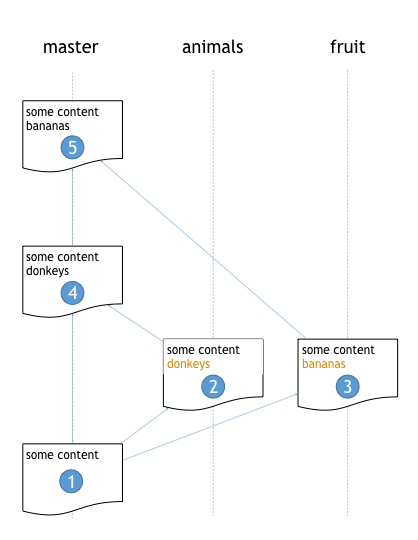
如你所看到的,我们将:
- 创建文件。
- 在分支(动物)中向该文件添加一行。
- 将另一行添加到该文件的另一个分支(水果)。
- 将分支 动物 合并回主。
- 将分支 水果 合并回主分支,并从水果分支中选择文件的完整副本。
- 检查文件的历史记录。
Git 将简化我们的历史记录。 步骤 5 是此处的关键。 我们忽略了 动物 分支的所有变化。 Git 会注意到,文件实质上 没有在 步骤 1 和步骤 5 之间更改,因此它只会显示 两个历史记录条目。
首先创建该文件并将其添加到存储库:
> cd sample
> git init
> echo "some content" > test.txt
> git add test.txt
> git commit -m "Initial commit"
现在,我们决定将文本“驴”附加到动物分支中的文件:
> git checkout -b animals
> echo "donkeys" >> test.txt
> git commit -am "We have added an animal"
在进行试验时,我们决定也许要改用文件中的水果,因此我们将创建一个不同的分支,并在文件末尾追加文本“香蕉” :
> git checkout main -b fruit
> echo "bananas" >> test.txt
> git commit -am "We have added a fruit"
我们对我们的变化感到满意,我们决定将动物分支合并回主干:
> git checkout main
> git merge animals
现在,让我们看看文件 test.txt 日志:
> git log test.txt
commit 6b33d99b996c430a60c9552b79245d1aa8320339
Date: Mon Feb 15 10:45:33 2016 -0500
We have added an animal
commit 206613ccd9a54b055b184c7b6c16f2ece8067e51
Date: Mon Feb 15 10:44:18 2016 -0500
Initial commit
这么好,对吧? 日志输出中什么都看不出普通的。 现在,假设我们改变了主意,并决定合并我们的水果分支:
>git merge fruit
Auto-merging test.txt
CONFLICT (content): Merge conflict in test.txt
Automatic merge failed; fix conflicts and then commit the result.
Uh-oh,合并冲突。 经过一些考虑,我们决定使用水果分支 中的整个 test.txt 文件 。 通常,你将使用某种文本编辑器或合并工具,但我们只会重新创建整个文件,因为它只有两行:
> echo "some content" > test.txt
> echo "bananas" >> test.txt
> git commit -am "Fixed merge conflict"
现在让我们看看文件历史记录 test.txt :
> git log test.txt
commit fdd4dfd816c4efebc5bdb240f49e934e299db581
Date: Mon Feb 15 10:51:06 2016 -0500
We have added a fruit
commit 206613ccd9a54b055b184c7b6c16f2ece8067e51
Date: Mon Feb 15 10:44:18 2016 -0500
Initial commit
果然,在日志中看不到第一个试验中的任何更改,也看不到合并! 他们还在吗? Git 是否完全消除了更改?
> git log --full-history test.txt
正如你所看到的,尽管它简化了没有标志的 full-history 日志,但 Git 保留了所有更改:
> commit 5d0bb77a24e265dc154654fb3b5be331b53bf977
Merge: 6b33d99 fdd4dfd
Date: Mon Feb 15 10:59:34 2016 -0500
Fixed merge conflict
commit fdd4dfd816c4efebc5bdb240f49e934e299db581
Date: Mon Feb 15 10:51:06 2016 -0500
We have added a fruit
commit 6b33d99b996c430a60c9552b79245d1aa8320339
Date: Mon Feb 15 10:45:33 2016 -0500
We have added an animal
commit 206613ccd9a54b055b184c7b6c16f2ece8067e51
Date: Mon Feb 15 10:44:18 2016 -0500
Initial commit
Git 历史记录简化摘要
关于历史简化的事情是,大多数时候你永远不会注意到它。 但是,当合并冲突出错并且你想知道发生了什么情况时,你可能会发现自己查看 git 日志历史记录并想知道更改的去向。
现在,你知道:“现在,你不必惊慌失措:
- 默认情况下,文件历史记录简化功能处于打开状态
- 标志
--full-history将为你提供更全面的文件历史记录
更新:由于我撰写了本文, Azure DevOps Services 在 Web 上引入了许多令人敬畏的历史记录查看选项。 这意味着,如果不想通过命令行进行日志记录,只需拉取要在资源管理器中查看历史记录的文件,即可看到以下历史记录筛选器,可在其中指定简单或非简单历史记录视图:
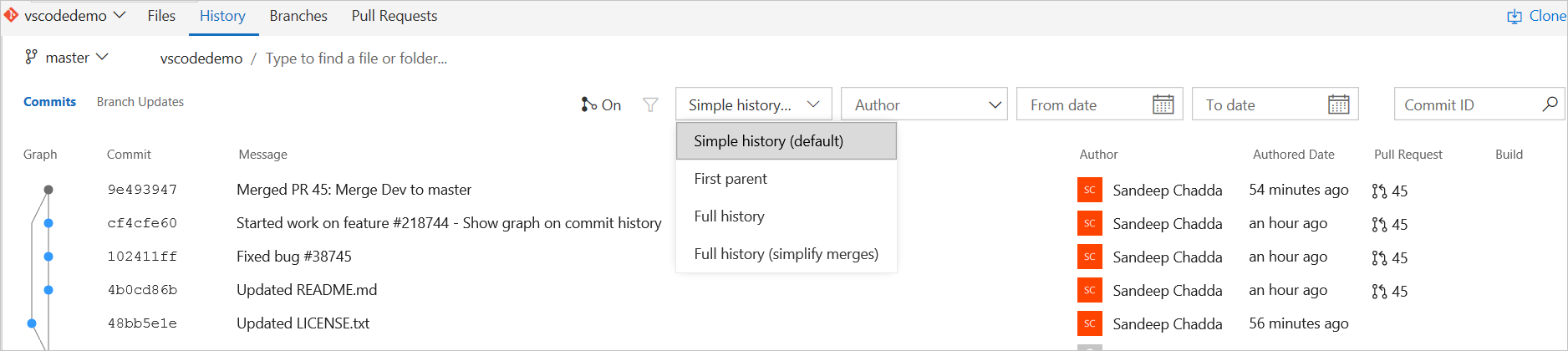
(c) 2016 Microsoft公司。 保留所有权利。 本文档提供“as-is”。本文档中表达的信息和视图(包括 URL 和其他 Internet 网站引用)可能会更改而不通知。 你承担使用它的风险。
此文件不会向您提供关于任何Microsoft产品的任何知识产权的法律权利。 可以复制本文档并将其用于内部参考目的。